Как настроить внешний вид циферблатов на Apple Watch
Гайд в разделе iPhone "Как настроить внешний вид циферблатов на Apple Watch" содержит информацию, советы и подсказки, которые помогут изучить самые важные моменты и тонкости вопроса….
 Хамош Патхак
Хамош Патхак
Циферблат Apple Watch – это нечто большее, чем кажется на первый взгляд, особенно когда речь идет о потрясающих циферблатах, таких как типографика. Вот как изменить цвет и стиль, настроив внешний вид циферблатов на Apple Watch.
Каждый циферблат имеет свой набор параметров настройки. Большинство из них позволяют изменить цвет циферблата, усложнений или фона. Некоторые, например California и Typography, даже позволяют вам изменить символы и стиль циферблата и превратить его во что-то совершенно великолепное.

Если вы ‘ Если вы хотите повеселиться, попробуйте анимированный циферблат Memoji. Вы можете настроить внешний вид циферблата на часах или на iPhone. Мы рассмотрим оба метода ниже.
Настройка циферблата на Apple Watch
Чтобы настроить циферблат на Apple Watch, переключитесь на этот циферблат. Чтобы изменить циферблат, можно провести пальцем слева или справа по экрану Apple Watch.
Каждый циферблат имеет разные параметры настройки. В нашем примере мы будем использовать циферблат Typography, доступный в watchOS 7 и более поздних версиях.
На циферблате, который вы хотите настроить, просто нажмите и удерживайте экран, а затем нажмите «Изменить».
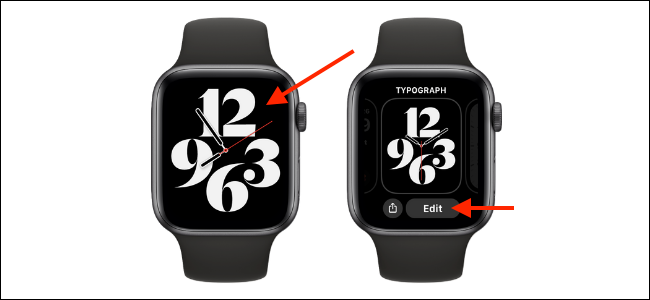
В разделе «Циферблат» окна настройки циферблата вы можете переключаться между двумя доступными режимами. По умолчанию отображается только четыре больших часовых метки. Вы можете использовать колесико Digital Crown для переключения доступных опций.
Вторая опция отображает все 12-часовые маркеры. Вы можете провести пальцем влево в любой точке, чтобы перейти к следующему просмотру.

В разделе «Стиль» вы можете изменить стиль шрифта часовых меток.
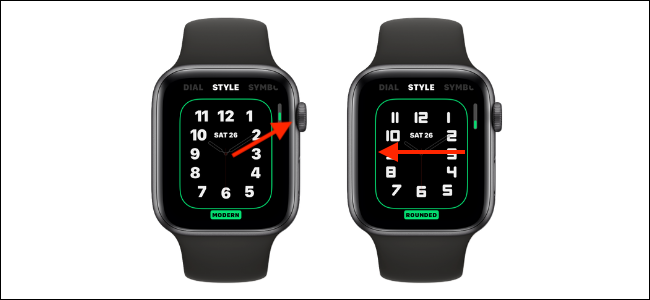
Затем проведите пальцем влево, чтобы перейти в раздел «Символы». Вы можете выбрать римские, арабские или деванагари цифры.

Проведите пальцем влево еще раз, чтобы настроить раздел «Цвет». Вы можете использовать цифровую корону для переключения между всеми доступными вариантами цвета фона и часового маркера.

Когда вы закончите настройку циферблата, нажмите Digital Crown, чтобы сохранить изменения, а затем нажмите ее еще раз, чтобы вернуться к циферблату.
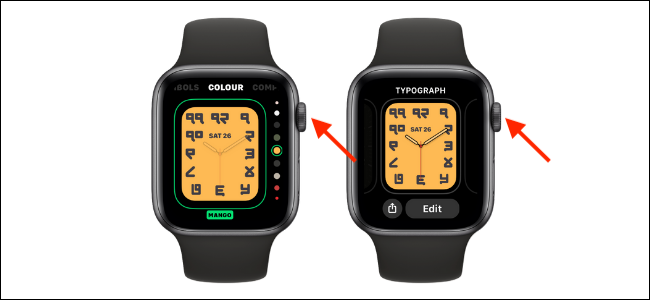
Теперь вы увидите настроенный циферблат во всей красе. На изображении ниже вы можете увидеть циферблат Typography по умолчанию и нашу настроенную версию.
 Циферблат Typography по умолчанию (слева) и нашу настроенную версию (справа). Настройка циферблатов Apple Watch на iPhone
Циферблат Typography по умолчанию (слева) и нашу настроенную версию (справа). Настройка циферблатов Apple Watch на iPhone
Не любите использовать маленький экран на Apple Watch? Вы также можете настроить его циферблат на своем iPhone. Опять же, параметры настройки различны для каждого лица. В нашем примере мы будем использовать циферблат California, доступный в watchOS 7 и выше.
Для начала откройте приложение «Часы» на своем iPhone и нажмите «Мои часы».
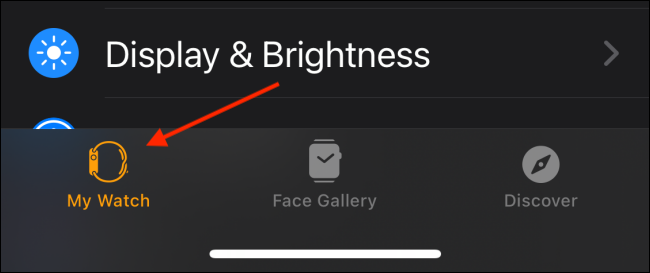
В разделе «Мои лица» выберите циферблат, который хотите настроить.
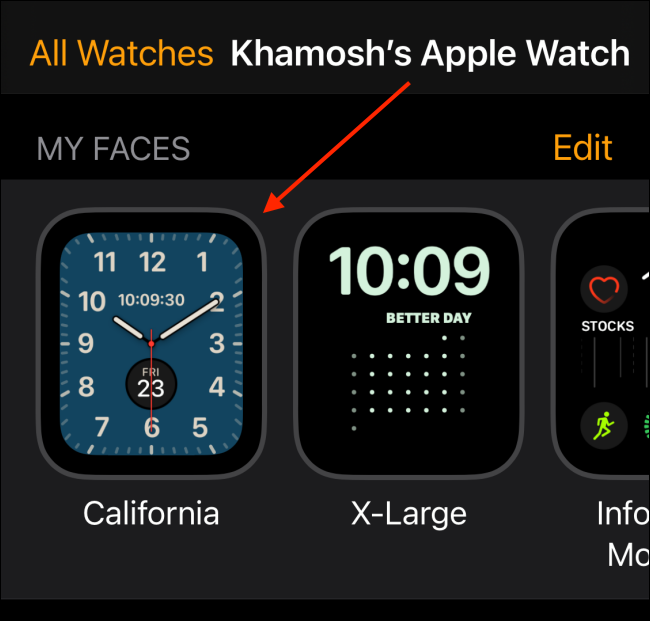
В разделе «Цвет» проведите по горизонтали, чтобы изучить все параметры, а затем нажмите цвет, чтобы переключитесь на него.
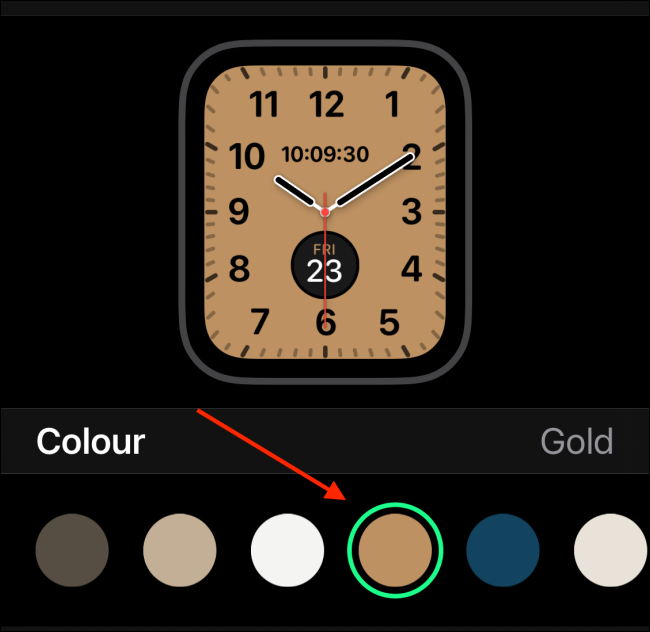
Затем проведите по разделу «Символы», чтобы изменить стиль цифр. Вы можете выбрать «Таблетки», «Римский», «Калифорнийский», «Арабский», «Индийский арабский язык» или «Деванагари».
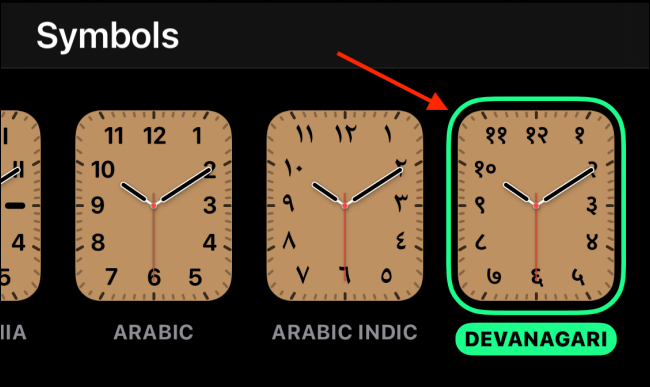
Наконец, в разделе «Циферблат» вы можете выбрать «Прямоугольник» или «Круг».
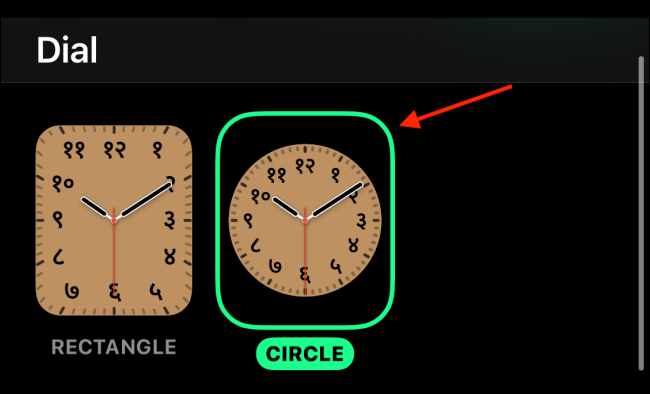
Когда вас устраивает внешний вид вашего циферблата, прокрутите вниз и нажмите «Установить как текущий циферблат».
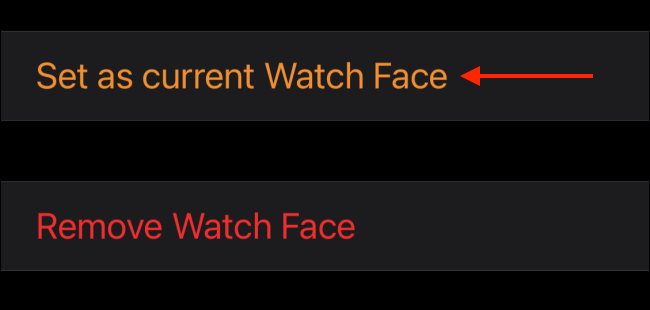
Поднимите запястье, чтобы увидеть недавно настроенный циферблат на Apple Watch.

Теперь, когда вы настроили внешний вид своих часов, пора сделать то же самое с их усложнениями.
